Organisationen nutzen die Sperrfunktion „Guided Access“ für verschiedene Geschäftsszenarien. Es kann Geräte in Digital Signage, Werbedisplays und POS-Terminals in Einzelhandelsgeschäften oder Schnellrestaurants einbinden. Die Guided Access-Funktion ist auf Apple-Geräten verfügbar, während es für Android eine entsprechende Version gibt.
Allerdings bietet die Funktion für Android einen eingeschränkten Funktionsumfang und ist für die meisten Geschäftsszenarien nicht geeignet. Aber die Mobile Device Management Solution (MDM) kann Ihnen dabei helfen, Guided Access auf Android-Smartphones oder -Tablets zu erreichen.
Was ist geführter Zugriff?
Guided Access ist eine Funktion auf iOS-Geräten, mit der Benutzer den Zugriff auf bestimmte Geräteteile beschränken können. Nach der Aktivierung können Sie auswählen, auf welche Apps (und Funktionen) zugegriffen werden kann, und Zeitlimits für die Nutzung festlegen. Dadurch wird verhindert, dass andere Benutzer andere Apps – Fotogalerie, Kamera, Nachrichten – öffnen, während ihnen die Nutzung der vorgesehenen App ermöglicht wird.
Diese Funktion ist in Bildungseinrichtungen beliebt, da sie es Lehrern ermöglicht, Schüler an eine bestimmte App zu binden, während sie an Klassenaufgaben arbeiten.
Damit kann der Zugriff auf bestimmte Apps und Funktionen eingeschränkt werden, sodass Kinder nicht versehentlich wichtige Dateien löschen oder In-App-Käufe tätigen können. Guided Access kann auch die Zeit begrenzen, die Kinder mit einem Gerät verbringen können, und so einer übermäßigen Nutzung vorbeugen.
Guided Access bedient ein weiteres Geschäftsszenario. Beispielsweise können Unternehmen eine einzelne Anwendung sperren, um strenge Sicherheitsrichtlinien einzuhalten.
Vorteile von Android Guided Access
Hier sind einige der wichtigsten Vorteile der Verwendung von Android Guided Access im Unternehmenskontext:
Sicherheit
- Datenschutz: Die Benutzerbeschränkung auf eine einzelne App verhindert, dass sie auf andere Anwendungen zugreifen, in denen vertrauliche Informationen gespeichert werden können.
- Kontrollierte Interaktion: Die Einschränkung der Funktionalitäten innerhalb einer App kann die Wahrscheinlichkeit eines unbeabsichtigten Datenlecks oder einer unbefugten Datenmanipulation verringern.
Produktivität
- Konzentriertes Arbeiten: Guided Access sorgt dafür, dass Mitarbeiter das Gerät bestimmungsgemäß nutzen und steigert so die Produktivität.
- Reduziertes Training: Die vereinfachte Benutzeroberfläche kann es neuen Mitarbeitern erleichtern, den Umgang mit einer Anwendung zu erlernen, wodurch Schulungszeit und -kosten reduziert werden.
Benutzererfahrung
- Vereinfachte Schnittstelle: Durch die Begrenzung der Anzahl der zugänglichen Funktionen wird die Navigation in der Anwendung einfacher und das Benutzererlebnis verbessert.
- Reduzierte Fehler: Da weniger Optionen zur Auswahl stehen, wird die Wahrscheinlichkeit von Benutzerfehlern minimiert.
Management und Compliance
- Einfache Überwachung: Administratoren finden es einfacher, die Gerätenutzung zu überwachen, wenn sie auf eine einzige Anwendung beschränkt ist.
- Compliance: Unternehmen können die Einhaltung verschiedener Vorschriften sicherstellen, indem sie den Zugriff nur auf genehmigte Anwendungen beschränken.
Kosteneffizienz
- Reduzierte Wartung: Die Einschränkung der Gerätefunktionalität kann zu weniger Problemen führen und den Zeit- und Ressourcenaufwand für die Wartung reduzieren.
- Langlebigkeit: Die eingeschränkte Funktionalität kann auch die Lebensdauer eines Geräts verlängern, da es weniger anfällig für Softwarekonflikte oder vom Benutzer verursachte Schäden ist.
Geführter Zugriff auf Android-Geräten
Guided Access ist eine proprietäre Funktion von Apple-Geräten. Es gibt jedoch ein Android-Äquivalent zu Guided Access. Bildschirmfixierung.
Die Funktion „Screen Pinning“ (oder App-Pinning) ist auf Android 5.0 Lollipop-Geräten verfügbar. Mit dieser Funktion können Sie eine einzelne App auf Android-Smartphones oder Business-Tablets sperren. Solange die App auf dem Bildschirm „angeheftet“ ist, können Benutzer auf keine andere App auf dem Gerät zugreifen.
Die Aktivierung des geführten Zugriffs auf Android-Geräten ist ziemlich einfach. Nach der Aktivierung können Sie den geführten Zugriff verwenden, indem Sie dreimal auf die Sperrschaltfläche klicken. Zuerst müssen Sie die App öffnen und dreimal auf die Sperrschaltfläche klicken. Daraufhin wird ein Menü angezeigt, in dem Sie auswählen können, auf welche Teile des Geräts Sie den Zugriff beschränken möchten.
Zum Beispiel können Sie Hardwaretasten deaktivieren wie Home-Tasten, Lautstärketasten und Berührungseingaben in bestimmten Bereichen des Bildschirms. Sie können auch einen Passcode festlegen (der sich von Ihrem Gerätepasscode unterscheidet), um Benutzer daran zu hindern, den geführten Zugriff zu deaktivieren.
Wie aktiviere ich den geführten Zugriff auf Android- und Samsung-Geräten?
1. Gehen Sie auf Ihrem Samsung Android-Gerät zu „Einstellungen“.
2. Öffnen Sie „Sicherheit und Datenschutz“ und klicken Sie dann auf „Andere Sicherheitseinstellungen“.

3. Suchen Sie nach der Option „App anheften“ und aktivieren Sie sie.
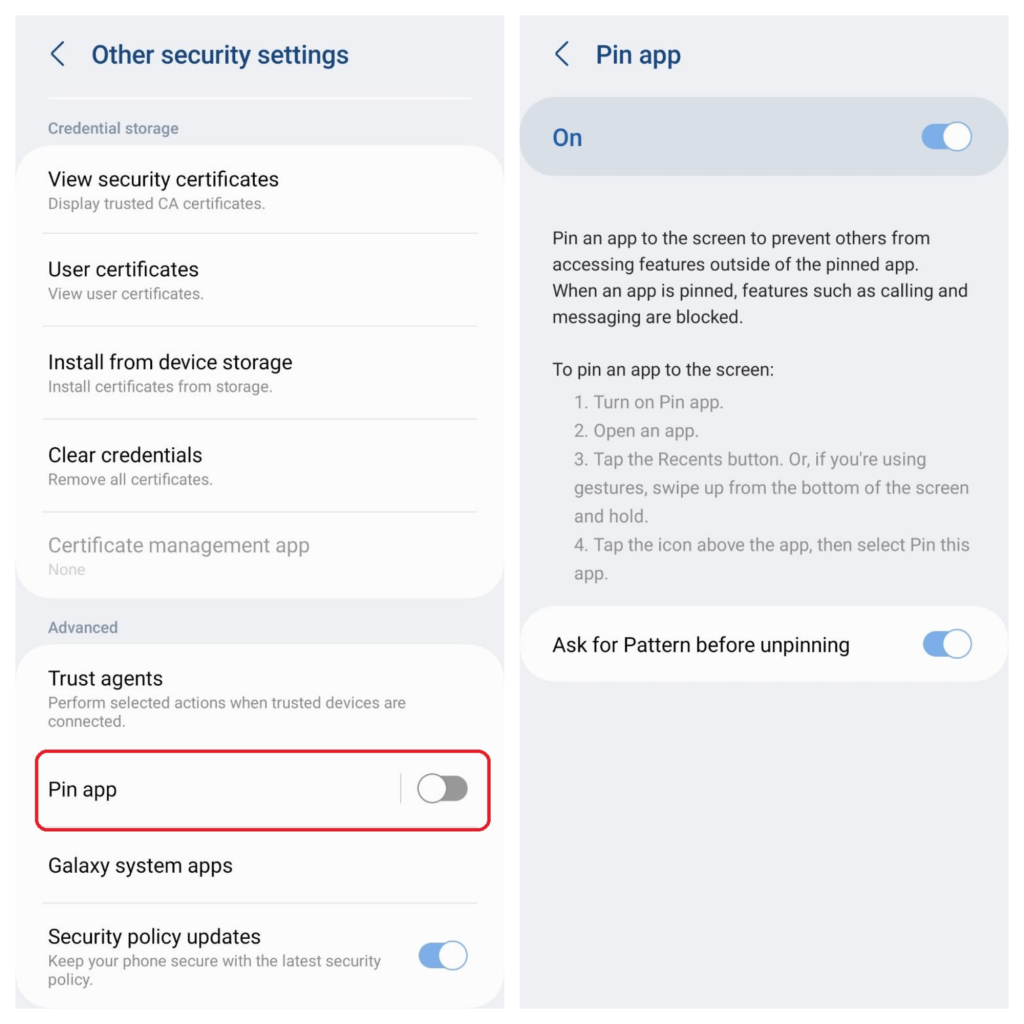
4. Wählen Sie die App aus, die Sie anheften möchten, und tippen Sie auf die Schaltfläche „Zuletzt verwendet“ oder wischen Sie vom unteren Bildschirmrand nach oben und halten Sie sie gedrückt. Tippen Sie auf das Symbol über der App und wählen Sie „Diese App anheften“.
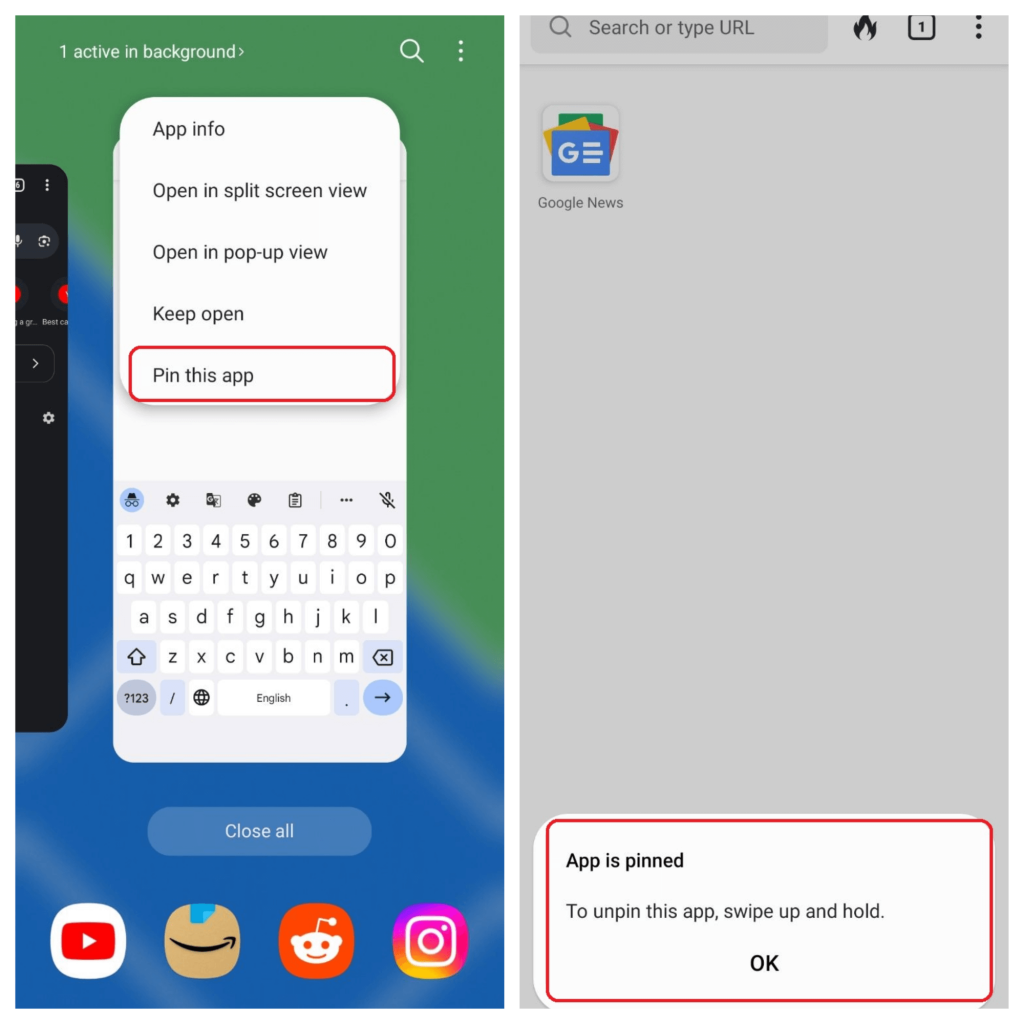
Die Android-Funktion zum Fixieren des Bildschirms verfügt im Gegensatz zum geführten Zugriff von Apple für iOS-Geräte wie iPhones und iPads über eingeschränkte Funktionen. Es ist nicht möglich, ein separates Passwort festzulegen, was bedeutet, dass Benutzer, die das Passwort kennen, die App vom Bildschirm „entfernen“ können. Durch das Anheften des Bildschirms werden Benutzer auch nicht daran gehindert, die Lautstärketasten zu steuern, den Bildschirm auszuschalten oder den Zugriff auf bestimmte Bildschirmbereiche einzuschränken.
Eine weitere große Herausforderung bei der Verwendung der Android-Bildschirmfixierung ist die Skalierung. Jede Anwendung muss manuell konfiguriert werden, um sie an den Bildschirm anzuheften. Wenn sie sich löst, muss sie erneut manuell angeheftet werden. Dies ist nicht praktikabel, insbesondere wenn Unternehmen planen, Android-Geräte als unbeaufsichtigte Kioske zu verwenden.
Wie aktiviere ich den geführten Zugriff auf Android mithilfe von MDM?
Um ein Guided Access-Erlebnis auf Android-Geräten zu erhalten, können große Organisationen ihre Unternehmensgeräte mithilfe von MDM-Software im Kioskmodus betreiben. Mit dem Android-Kioskmodus können Unternehmen die eingeschränkten Funktionen der Bildschirmpinning-Funktion umgehen.
- Steuern Sie die Benutzererfahrung: Um Ihr Android-Gerät für eine einzelne App oder einige ausgewählte Apps auszuführen, kann die Geräteverwaltung hilfreich sein. MDM bietet a Kiosk-Modus-Funktion mit unterschiedlichen Lockdown-Erfahrungen für öffentliche oder spezielle Anwendungsfälle. Wenn Sie eine einzelne App ausführen möchten, auf die jeder zugreifen kann, erstellt die Geräteverwaltung einen Einzel-App-Kioskmodus. Ziehen Sie einen Multi-App-Kioskmodus in Betracht, wenn sich Personen anmelden oder mehr als eine App ausführen müssen.
- Größere Flexibilität: MDM kann physische Tasten oder Hardwaretasten von Android-Geräten deaktivieren. Dies ermöglicht eine detailliertere Kontrolle darüber, auf welche Apps und Funktionen zugegriffen werden kann, und kann in verschiedenen Geräteeinstellungen nützlich sein.
- Zusätzliche Sicherheit: Unbeaufsichtigte Geräte sind anfällig für Verlust und Diebstahl. Mit einer MDM-Lösung können Sie Daten schützen, indem Sie verlorene Geräte lokalisieren. Falls mobile Geräte nicht wiederhergestellt werden können, können IT-Administratoren mehrere Geräte aus der Ferne sperren oder entsperren und die Daten davon löschen.
Aktivieren Sie den geführten Zugriff auf Android-Geräten im Kioskmodus: Schritt-für-Schritt-Anleitung
Schritt 1: Nachdem Sie sich bei Ihrem Scalefusion-Konto angemeldet haben, navigieren Sie zu Geräteprofile und Richtlinien. Klicken Sie auf Geräteprofile.
Schritt 2: Klicken Sie auf Neues Profil erstellen und erstellen Sie ein Android-Kiosk-/Agentenprofil.
Schritt 3: Versetzen Sie das Gerät in den Launcher-Modus und wählen Sie die App aus, die Sie im Einzel-App-Modus ausführen möchten.
Schritt 4: Navigieren Kiosk-/Launcher-Einstellungen > Einzel-App-Modus; Wählen Sie die Anwendung aus der Dropdown-Liste aus.
Schritt 5: Klicken Sie auf das Kontrollkästchen – Laufen Sie die ganze Zeit. Mit dieser Option kann die ausgewählte App auf dem Gerät ausgeführt werden, ohne dass die App neu gestartet werden muss.
Schritt 6: Klicken Sie nun auf Profil erstellen um das Profil zu erstellen und auf den Geräten anzuwenden. Sie haben Ihr Gerät erfolgreich eingerichtet Einzel-App-Modus
Ordnen Sie das Kioskmodusprofil den erforderlichen Android-Geräten zu, um das Äquivalent von Guided Access für Android zu implementieren.
Fazit
Registrieren Sie Ihre Mobilgeräte bei MDM, fügen Sie die erforderliche App hinzu und übertragen Sie ein Kioskprofil auf die Geräte, um den geführten Zugriff auf Android-Geräten zu ermöglichen. Anschließend können Sie die Hardwaretasten der Geräte von einer einzigen Konsole aus steuern. Probieren Sie Scalefusion aus, um Guided Access für Android zu erleben. Holen Sie sich ein 14-Tage kostenlose Testversion!
Häufig gestellte Fragen
1. Was ist Guided Access auf Android?
Guided Access ist auf den meisten Android-Geräten keine native Funktion, es gibt jedoch ähnliche Funktionen wie App Pinning. Dadurch sind Benutzer auf eine einzige App beschränkt, ideal für Präsentationen, zum Spielen mit Kindern oder für Konzentrationssitzungen.
2. Wie aktiviere ich App-Pinning auf Android?
Die Schritte variieren je nach Gerät und Android-Version geringfügig. Hier ist eine allgemeine Anleitung:
- Einstellungen öffnen.
- Navigieren Sie zu Sicherheit oder Sicherheit und Standort.
- Suchen Sie nach erweiterten Einstellungen.
- Suchen und aktivieren Sie App Pinning oder Pin Apps.
3. Wie pinne ich eine App auf Android?
- Öffnen Sie die App, die Sie anpinnen möchten.
- Öffnen Sie den Bildschirm „Letzte Apps“ (normalerweise von unten nach oben wischen).
- Suchen Sie das App-Symbol und halten Sie es gedrückt.
- Tippen Sie auf „Anheften“ oder „Diese App anpinnen“.
4. Kann ich ein Passwort für das App-Pinning festlegen?
Ja, die meisten Android-Versionen ermöglichen das Festlegen einer PIN- oder Fingerabdruck-Authentifizierung, um das App-Pinning zu beenden. Dadurch wird verhindert, dass unbefugte Benutzer die App wechseln.
5. Wie deaktiviere ich das App-Pinning?
- Öffnen Sie die angeheftete App.
- Halten Sie die Home- oder Zurück-Taste gedrückt (kann variieren).
- Geben Sie Ihre PIN ein oder verwenden Sie Ihren Fingerabdruck, wenn Sie dazu aufgefordert werden.
- Tippen Sie auf „Unpin“ oder „Pinning beenden“.






